文章编号: 000141398
Anleitung zur Fehlerbehebung bei Speicher- oder Akkuproblemen des PERC-Controllers auf Dell PowerEdge-Servern
摘要: Hier finden Sie detaillierte Informationen zur Fehlerbehebung von Arbeitsspeicher- und Akkuproblemen auf PowerEdge RAID-Controllern (PERC), die in Dell Servern verwendet werden.
文章内容
症状
Dieser Artikel enthält Informationen zur Fehlerbehebung des Fehlers "Memory/battery problems were detected. (Speicher-/Akkufehler wurden gefunden.) The adapter has recovered, but cached data was lost. (Der Adapter wurde wiederhergestellt, aber Daten im Cache sind verloren gegangen.) Press any key to continue" (Drücken Sie eine beliebige Taste, um fortzufahren) und anderer speicherbezogener Fehler, die auf dem Dell PERC-Controller auf Dell PowerEdge-Servern auftreten können.
Inhaltsverzeichnis:
- Fehlermeldung des RAID-Controllers während POST
- Fehlerbehebung von Bedingungen, die zu Fehlermeldungen führen
- Zusätzliche Informationen
1. Fehlermeldung des RAID-Controllers während POST
Während des POST zeigt der RAID-Controller eine Meldung an:
Memory/battery problems were detected The adapter has recovered but cache data may be lost. (Der Adapter wurde wiederhergestellt, aber Daten im Cache sind möglicherweise verloren gegangen.) Drücken Sie eine beliebige Taste, um fortzufahren.
Informationen zu Fehlern, die auf dem LCD oder beim Ausführen der Diagnose angezeigt werden, finden Sie im folgenden Artikel:
Interpretieren von LCD- und ePSA-Ereignismeldungen.
Zurück zum Anfang
2. Fehlerbehebung von Bedingungen, die zu Fehlermeldungen führen
Diese erscheint Meldung in der Regel, wenn einer der folgenden Zustände eintritt. Eine Fehlerbehebung der zugehörigen Ereignisse verhindert wahrscheinlich auch das Auftreten dieser Meldung.
- Betriebssystem zeigt unerwartetes Herunterfahren an.
- OS zeigt an, dass ein Fehler aufgetreten ist (Bluescreen in Windows aufgetreten).
- Plötzlicher Stromausfall
Zu den allgemeinen Schritten zur Fehlerbehebung gehören:
1. Betriebssystem neu starten
Wenn der Startvorgang erfolgreich ist, sollte bei einem weiteren Neustart keine Meldung angezeigt werden.
2. Controller-Cache löschen
- STRG-M für SCSI-Controller (PERC 3, PERC 4)
- STRG-R für SAS/SATA-Controller (PERC 5, PERC 6 und neuere Controller)
- Warten Sie fünf Minuten, damit der Inhalt des Caches dauerhaft gelöscht wird.
- Führen Sie einen Neustart durch und rufen Sie das Controller-BIOS auf.
Hinweis: Wenn der Fehler weiterhin auftritt, besteht eine höhere Wahrscheinlichkeit für einen Hardware-Fehler. Wenden Sie sich an den technischen Support, um weitere Schritte zur Fehlerbehebung zu erhalten.
- Wenn der Fehler beseitigt wurde, starten Sie das Betriebssystem.
- Wenn der Betriebssystem-Start immer noch nicht erfolgreich ist und/oder der Fehler weiterhin auftritt, kann dies auf ein Problem mit dem Betriebssystem hindeuten. Wenden Sie sich an den technischen Support, um weitere Schritte zur Fehlerbehebung zu erhalten, wenn Sie über einen bestehenden Servicevertrag verfügen.
3. Physischen PERC-Controller überprüfen
- Untersuchen Sie das DIMM und den DIMM-Sockel auf Beschädigungen.
- Schalten Sie das System aus und trennen Sie das/die Netzkabel vom System.
- Warten Sie ungefähr 30 Sekunden, bis der Reststrom abgeleitet wurde.
- Entfernen des PERC-Controllers. Weitere Informationen zum Entfernen und Austauschen von Komponenten dieses Systems finden Sie im Benutzerhandbuch des Dell Supports.
- Entfernen Sie den RAID-Speicherakku. Vergessen Sie nicht, den Speicherakkku nach dem Einsetzen des DIMM neu zu installieren.
- Entfernen Sie das DIMM vom Controller (falls zutreffend).
- Überprüfen Sie den DIMM-Sockel auf verbogene Stifte oder andere Schäden. Überprüfen Sie den Platinenstecker des DIMM auf eventuelle Beschädigungen.
- Wenn der Controller über integrierten Speicher verfügt oder der Speichersockel beschädigt ist, muss der PERC-Controller ersetzt werden.
- Wenn der Speicher beschädigt ist, muss der Controller-Speicher ausgetauscht werden.
- Wenn kein Schaden besteht, ersetzen Sie das DIMM und installieren Sie den Controller erneut.
- Ersetzen Sie den Controller-Speicher durch einen zweifelsfrei funktionierenden Speicher (wenn möglich).
- Kein zweifelsfrei funktionierender Speicher verfügbar: Wenden Sie sich an den Support.
- Der Fehler tritt mit zweifelsfrei funktionierendem Speicher nicht auf: Ersetzen Sie den Speicher.
- Der Fehler bleibt mit zweifelsfrei funktionierendem Speicher bestehen: Ersetzen Sie den PERC-Controller.
3. Zusätzliche Informationen
Diese Fehlermeldung tritt während des POST-Tests auf und weist darauf hin, dass der Cache des Controllers nicht alle erwarteten Informationen enthält oder dass er Daten für eine Festplatte enthält, die nicht auf das Laufwerk geschrieben wurden oder geschrieben werden konnten. Die häufigsten Gründe für das mögliche Auftreten dieses Fehlers sind:
- Der Server wurde nicht normal heruntergefahren – Ein Stromausfall und/oder plötzliche Neustarts können dazu führen, dass unvollständige oder beschädigte Daten im Cache bleiben, die nicht auf ein Laufwerk geschrieben werden können.
- Cache-Speicher ist defekt – Ein defekter Cache-Speicher kann zur Folge haben, dass Daten beschädigt werden. Dies kann zu betriebssystembezogenen Problemen und plötzlichen Neustarts führen.
- Verlust der Akkuversorgung während der Server heruntergefahren wird – Controller, die keinen NVCache-Speicher (Non-Volatile Cache; nicht-flüchtiger Cache) nutzen, verwenden Akkus, die den Inhalt des Cache für einen begrenzten Zeitraum (24–72 Stunden) speichern können, während der Server nicht eingeschaltet ist. Sobald der Akku leer ist, geht der gesamte Inhalt des Caches verloren, und der Controller erkennt, dass der Cache-Speicher nicht alle erwarteten Informationen enthält. Bei Controllern, die NVCache nutzen (einige H700/H800-Controller und neuere Controller wie H710, H710P, H810) ist es sehr unwahrscheinlich, dass dieses Problem auftritt, da der Akku die Stromversorgung in den meisten Fällen nur für 30 Sekunden oder weniger aufrechterhalten muss.
1. Wartung des PERC-Akkus
Bei einem PERC-Akku, der eventuell beschädigt ist oder bei dem in OpenManage Server Administrator (OMSA) ein Warnsymbol angezeigt wird, sollte ein manueller Lernzyklus ausgeführt werden. Ein Lernzyklus führt dazu, dass sich der Akkus entlädt und erneut lädt, sodass er in einen voll funktionsfähigen Zustand zurückversetzt wird. In einigen Fällen werden mehrere Lernzyklus-Verfahren erforderlich sein, um den Akku in einen effektiv geladenen Zustand zurückzuversetzen. Um einen manuellen Lernzyklus durchzuführen, wählen Sie in OMSA in der Drop-down-Liste für die Akku-Aufgaben Start Learn Cycle aus.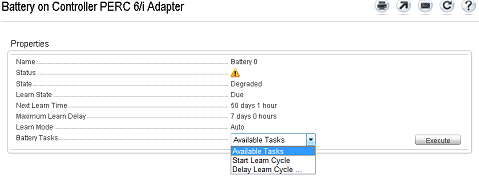
Abbildung 1: Drop-down-Menü „OMSA Battery Tasks“
Zurück zum Anfang
2. Cacheverwendung
Hardware-RAID Controller verwenden Cache (ein temporärer Aufbewahrungsort für Informationen) für den normalen Betrieb. Der Cache für den normalen Betrieb besteht aus DRAM-Speicher, der wie der Systemspeicher nur Daten speichert, solange eine Stromversorgung vorhanden ist.
Neuere Controller nutzen NVCache, der verwendet wird, wenn der Server ausgeschaltet ist. NVCache-Speicher enthält sowohl DRAM-Speicher (für den normalen Betrieb) als auch Flash-Speicher (nicht-flüchtig). Der Akku des Controllers (wenn in Betrieb) versorgt den DRAM-Speicher bei einem Stromausfall mit Strom, damit der Inhalt für Speicherung auf unbestimmte Zeit in den Flash-Speicher kopiert werden kann.
Der Inhalt des Caches kann im Wesentlichen in drei Teile unterteilt werden:
- RAID-Konfiguration und -Metadaten – Informationen über die RAID-Arrays einschließlich der Konfigurationsinformationen, Laufwerksmitglieder, Rolle der Festplatten etc.
- Controller-Protokolle – RAID-Controller unterhalten mehrere Protokolldateien. Dell Techniker benutzen das TTY-Protokoll als primäres Protokoll für die Fehlerbehebung bei verschiedenen RAID- und Festplattenproblemen.
- RAID-Daten – Dies sind die tatsächlichen Daten, die auf die einzelnen Festplatten geschrieben werden. Daten werden sowohl im Write-Through- als auch im Write-Back-Modus der Cache-Richtlinien in den Cache des Controllers geschrieben.
原因
解决方案
文章属性
受影响的产品
PowerEdge, OEMR R720xd
上次发布日期
25 3月 2022
版本
6
文章类型
Solution